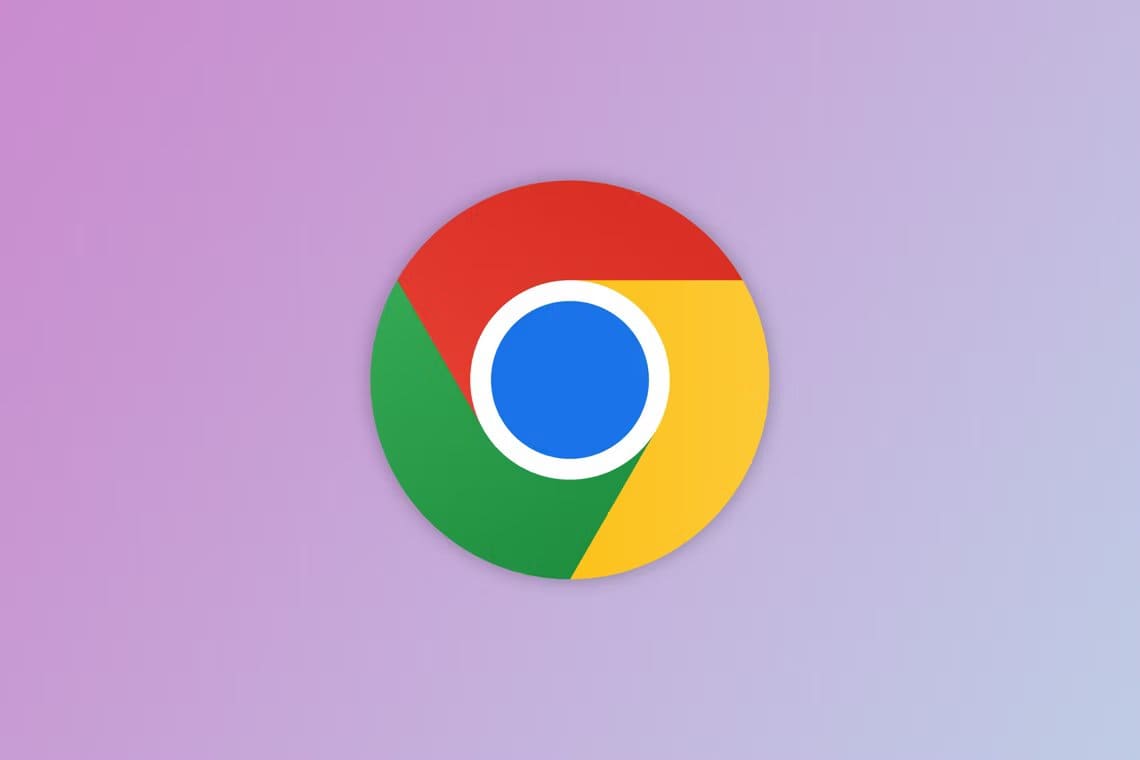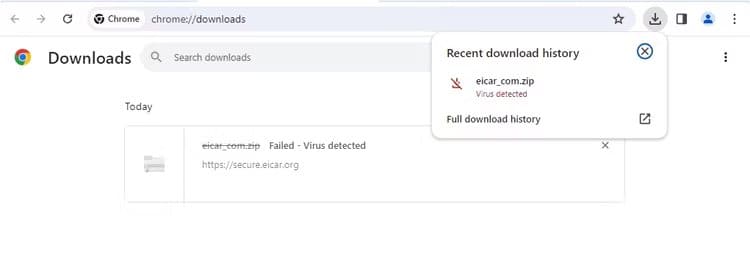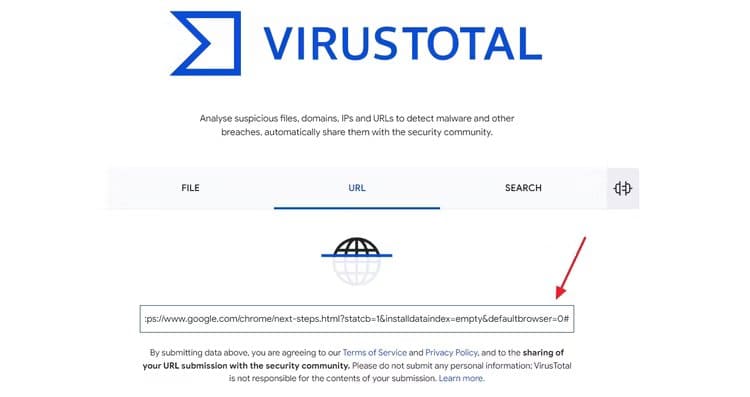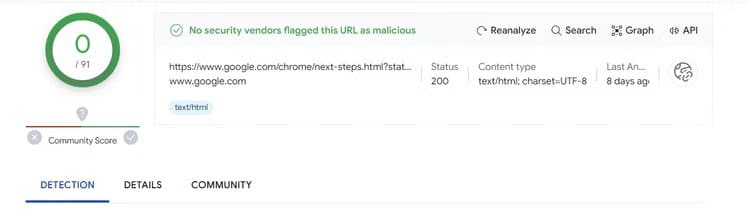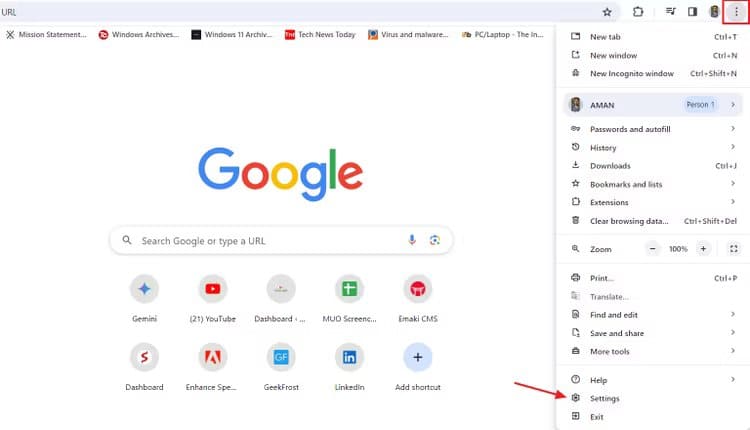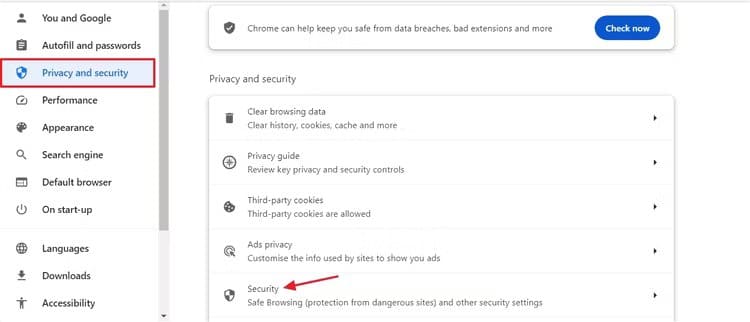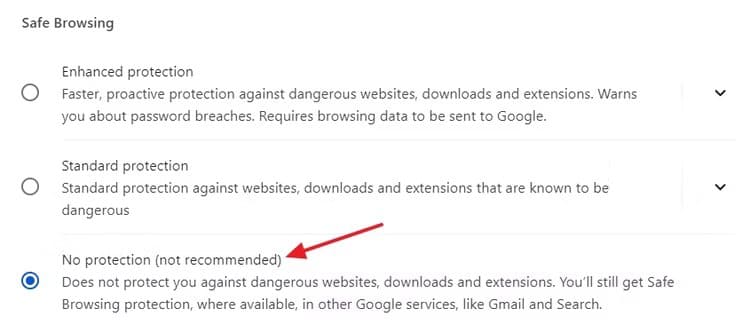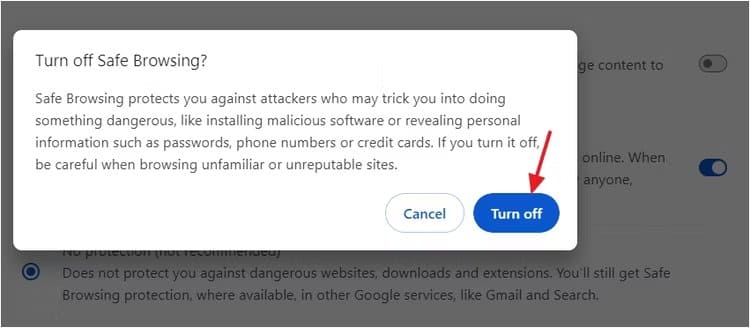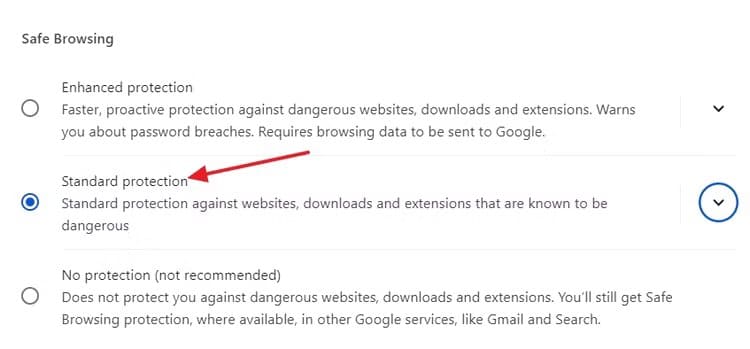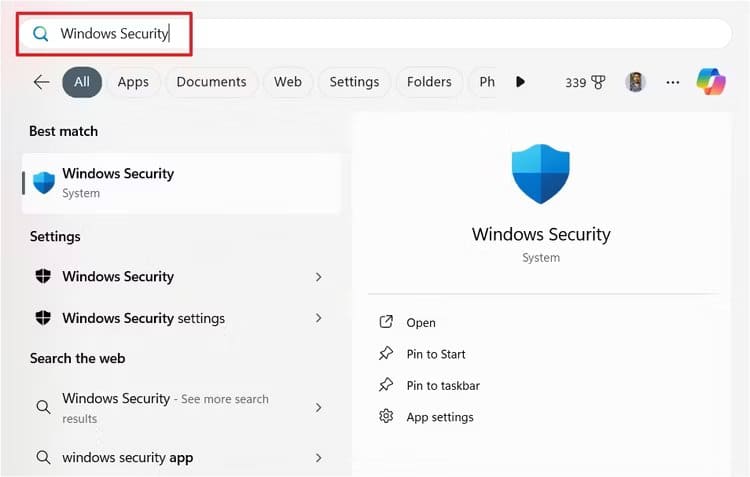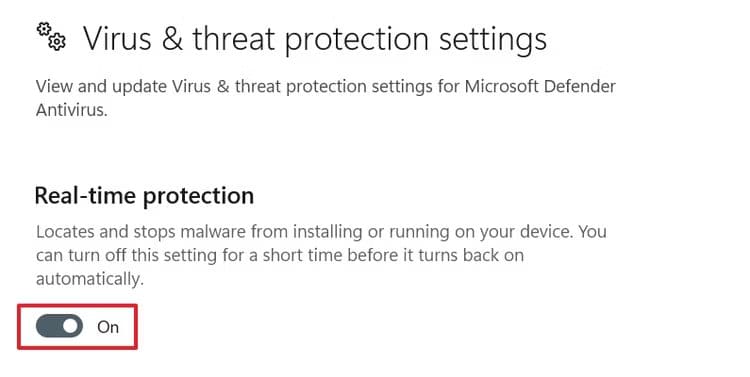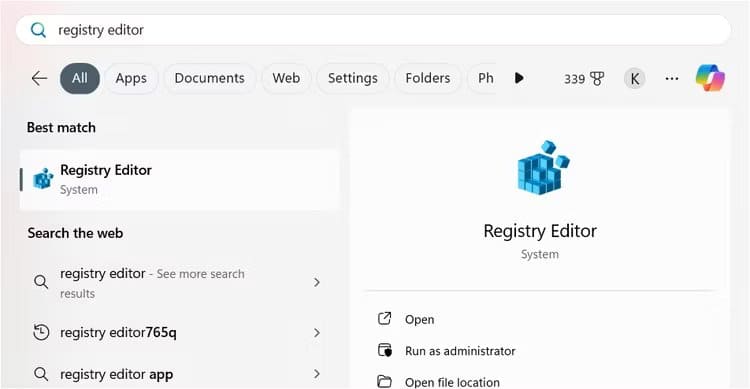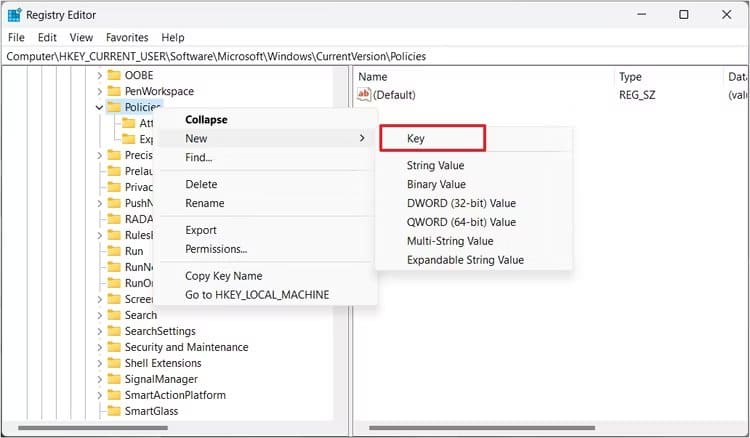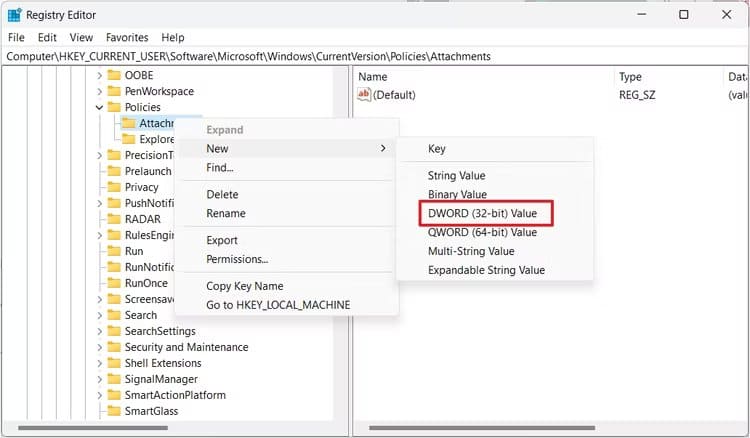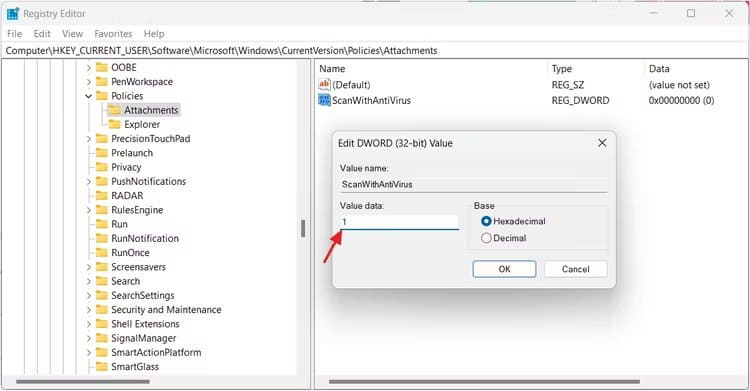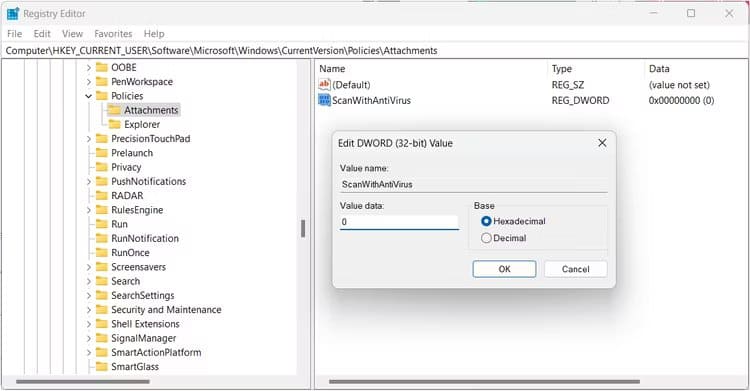파일을 다운로드할 때 Chrome에서 "실패 – 바이러스 감지" 메시지를 우회하는 방법
가끔 Google Chrome에서 파일을 다운로드하려고 할 때 "실패 - 바이러스가 감지되었습니다"라는 메시지가 표시될 수 있습니다. 이 메시지는 무엇을 의미합니까? 우회해도 안전한가요? 어떻게 했니? 여기에 당신이 알아야 할 모든 것이 있습니다.
Chrome에 '실패 – 바이러스 감지' 메시지가 표시되는 이유
Google Chrome을 사용하여 인터넷에서 파일을 다운로드하려고 하면 먼저 Chrome과 Windows 보안에 내장된 보안 시스템이 해당 파일을 검사합니다. 파일이 두 검사를 모두 통과하면 컴퓨터에 다운로드됩니다. 그러나 Chrome 또는 Windows 보안에서 파일에 바이러스가 포함되어 있다고 판단하면 해당 파일을 다운로드할 수 없으며 메시지가 표시됩니다. “실패 – 바이러스가 발견되었습니다.”
"실패 – 바이러스 감지" 메시지는 컴퓨터가 맬웨어에 감염되었음을 의미하지 않는다는 점에 유의하는 것이 중요합니다. 정반대. 이는 Google Chrome 또는 시스템의 바이러스 백신 소프트웨어가 잠재적인 위협을 식별하여 차단했음을 의미합니다.
때때로 타사 웹사이트에서 합법적인 소프트웨어를 맬웨어나 원치 않는 소프트웨어와 함께 묶어서 "바이러스가 발견되었습니다"라는 메시지를 표시하는 경우가 있습니다. 일반적으로 공식 웹사이트나 신뢰할 수 있는 소스에서 파일을 다운로드하면 이 메시지를 피할 수 있습니다.
이 경고는 눈에 띄지 않는 경우가 많지만 안전하다고 알고 있는 파일에 대해 또는 공식 웹사이트에서 해당 파일을 다운로드하려고 시도한 경우 나타날 수 있습니다. 다음을 사용하여 다운로드 링크를 확인하여 Chrome이 잘못된 경보를 발생시키고 있는지 확인할 수 있습니다. VirusTotal. 파일 다운로드 링크를 복사하여 VirusTotal URL 표시줄에 붙여넣기만 하면 됩니다.
사이트에서 파일을 스캔합니다. 결과에 따라 파일에 악성 코드가 포함되어 있는 것으로 나타나면 Chrome의 메시지가 올바른 것이므로 해당 파일을 다운로드해서는 안 됩니다. 그러나 결과에 따르면 파일이 안전하다는 것은 Chrome에서 잘못된 경보를 발생시켰을 수 있음을 의미합니다.
이 경우 파일을 계속 다운로드할 수 있습니다. 안타깝게도 이 메시지를 무시하고 파일을 다운로드할 수 있는 원클릭 버튼은 없습니다. 이 메시지를 통과하려면 몇 가지 중요한 변경을 수행해야 합니다.
Chrome에서 '실패 – 바이러스 감지' 메시지를 우회하는 방법
Chrome이 허위 경보를 발생시키고 다운로드하려는 파일이 안전하다고 합리적으로 확신하면 "실패 – 바이러스 감지" 메시지를 우회하여 파일을 컴퓨터에 다운로드할 수 있습니다. 원인에 따라 이 메시지를 우회하는 몇 가지 솔루션을 구현할 수 있습니다.
1. Chrome 보안 설정 변경
Google 크롬의 세이프 브라우징 기능은 귀하의 브라우징 환경을 안전하게 유지하는 데 도움이 됩니다. Chrome을 켜면 악성 웹사이트 방문과 악성 코드가 포함되어 있을 수 있는 파일 다운로드를 차단합니다.
다운로드하려는 파일이 안전하다고 확신하는 경우 일시적으로 세이프 브라우징을 비활성화하여 문제 없이 다운로드할 수 있습니다. 비활성화하려면 Google Chrome을 열고 오른쪽 상단에 있는 세 개의 점을 클릭한 다음 '설정".
설정 페이지 왼쪽에서 '를 클릭하세요."개인 정보 보호 및 보안", 그런 다음 "الأمان" 오른쪽으로.
세이프 브라우징 섹션에서 다음을 선택하세요. “보호가 없습니다(권장하지 않음).”
"를 클릭하십시오.끄기표시되는 확인 메시지에서
Chrome의 보안 설정으로 인해 메시지가 전송된 경우 지금 파일을 다운로드할 수 있습니다. 다운로드한 후 세이프 브라우징을 다시 켜십시오. 이렇게 하려면 안전 브라우징 섹션으로 이동하여 '표준 보호' 또는 '를 선택하세요.강화된 보호“보안 요구 사항에 따라 다릅니다.
2. 보안 소프트웨어를 일시적으로 비활성화합니다.
Chrome의 보안 설정을 비활성화해도 문제가 해결되지 않으면 Windows 보안 소프트웨어로 인해 Chrome에서 파일을 다운로드하지 못하여 오류 메시지가 발생한 것일 수 있습니다. 이 경우 컴퓨터의 보안 소프트웨어를 일시적으로 비활성화하고 파일을 다시 다운로드해 보세요.
Windows 보안이 기본 보안 소프트웨어이고 이를 비활성화하려면 시작 메뉴를 열고 검색 창에 Windows 보안을 입력한 다음 Enter 키를 누릅니다.
퍄퍄퍄 “바이러스 및 위협으로부터 보호”를 클릭한 다음 옆에 있는 스위치를 끄세요. "실시간 보호“. UAC(사용자 계정 컨트롤)가 나타나면 '를 클릭하세요.부디" 확인을 위해.
이로 인해 Windows Defender를 일시적으로 비활성화합니다. 다른 보안 프로그램을 사용하는 경우 해당 프로그램의 사용 설명서에서 일시적으로 끄는 방법을 확인하세요.
보안 소프트웨어를 비활성화한 후 파일을 다시 다운로드해 보세요. 다운로드가 성공했다면 보안 소프트웨어가 이미 다운로드를 차단한 것입니다. 보안 소프트웨어를 다운로드한 후 즉시 다시 활성화하십시오. 비활성화된 상태로 두면 장치가 취약해지기 때문입니다.
3. 다운로드 시 바이러스 검사 비활성화
Google Chrome을 통해 파일을 다운로드하려고 할 때 "실패 - 바이러스 감지" 메시지가 계속 표시됩니까? 그렇다면 다운로드에 대한 바이러스 검사를 비활성화해야 할 수도 있습니다.
그러나 이전 두 가지 수정 사항이 도움이 되지 않은 경우에만 이 수정 사항을 수행하십시오. 이는 최신 수정 사항을 적용하려면 레지스트리를 편집해야 하므로 실수할 경우 컴퓨터에 해를 끼칠 수 있기 때문입니다.
안전을 위해 레지스트리를 백업하고 복원 지점을 만들어야 합니다. 이렇게 하면 레지스트리를 편집하는 동안 문제가 발생하는 경우 컴퓨터를 작동 상태로 복원할 수 있습니다.
필요한 안전 조치를 취한 후 시작하겠습니다. 먼저 시작 메뉴를 열고 검색창에 “Registry Editor”를 입력한 후 “시작하다".
레지스트리 편집기에서 다음 위치로 이동합니다.
HKEY_CURRENT_USER\Software\Microsoft\Windows\CurrentVersion\Policies왼쪽 사이드바에서 정책 키를 마우스 오른쪽 버튼으로 클릭한 다음جديد그런 다음 선택열쇠".
필드에 Attachments를 입력하여 새 키의 이름을 지정합니다. 다음으로 "를 마우스 오른쪽 버튼으로 클릭하십시오.첨부 파일"를 클릭한 다음 "으로 스크롤하세요.جديد"그리고 선택"DWORD 값(32비트)입니다.”
이름 DWORD ScanWithAntiVirus을 클릭한 다음 키를 두 번 클릭하세요. "안티바이러스로 검사". 값 데이터 필드에 1을 입력하고 “확인".
그런 다음 변경 사항을 적용하려면 컴퓨터를 다시 시작하십시오. 다시 시작한 후에는 문제 없이 파일을 다운로드할 수 있습니다.
다운로드가 완료되면 브라우저(이 경우 Chrome)가 다운로드 중에 파일에 대한 바이러스 검사를 계속할 수 있도록 레지스트리 편집을 비활성화해야 합니다. 비활성화하려면 두 번 클릭하십시오. "안티바이러스로 검사", 값 데이터 필드에 0을 입력한 다음 확인을 클릭합니다. 그런 다음 컴퓨터를 다시 시작하여 변경 사항을 적용하십시오.
수정 사항이 도움이 되었기를 바랍니다. Google Chrome에서 파일을 다운로드할 때 더 이상 "실패 - 바이러스 감지" 메시지가 표시되지 않습니다.
하지만 여전히 문제가 있는 경우 최후의 수단으로 Microsoft Edge와 같은 다른 브라우저를 사용하여 파일을 다운로드할 수 있습니다.
또한 완벽한 바이러스 백신 소프트웨어는 없다는 점을 기억해야 합니다. 가능성은 낮지만 VirusTotal이 악성 다운로드를 놓칠 가능성은 항상 있습니다. Google Chrome 경고를 무시하고 다운로드한 소프트웨어가 의심스럽게 작동하는 것을 발견하면 주의해서 제거해야 합니다.